1. В поле поиска введите несколько слов или фразу по интересующей вас теме, например «рецепт шоколадного торта». Старайтесь дать наиболее точное определение.
2. Нажмите клавишу ВВОД или нажмите кнопку Поиск  .
.
Отобразится страница результатов поиска. Щелкните одну из ссылок для перехода на соответствующий веб-узел. Если необходимые сведения не найдены, нажмите кнопку Далее в нижней части страницы, чтобы просмотреть другие результаты, или выполните новый поиск.
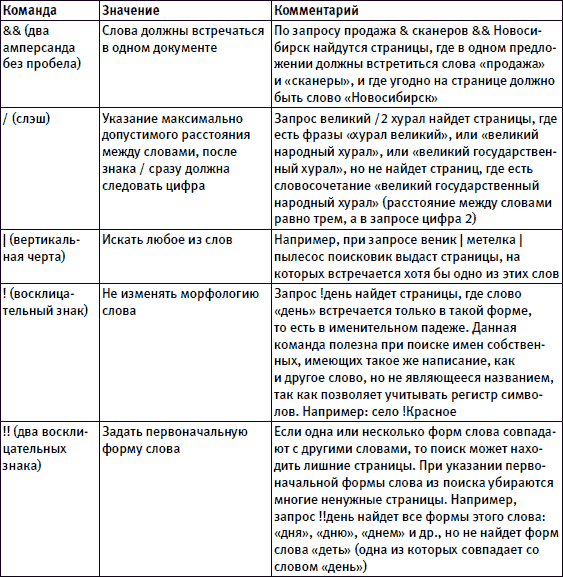

Как правило, при обмене файлами никого не волнует, как в них сохраняется текст. Однако если обмен файлами происходит между людьми, работающими на различных языках, если осуществляется загрузка текстовых файлов из Интернета или обмен текстовыми файлами между различными системами компьютеров, то при открытии или сохранении файла может возникнуть необходимость выбрать определенную кодировку.
При открытии текстового файла приложением MicrosoftOfficeWord или другой программой — возможно, на компьютере с системным программным обеспечением на языке, отличающемся от языка, на котором был создан файл — кодировка помогает определить, как этой программе представить текст, чтобы он был читаемым.
Предполагаемое действие:
Кодировка текста
Выбор стандарта кодировки при открытии файла
Выбор стандарта кодировки при сохранении файла
Поиск стандартов кодировок, доступных в приложении Word
Кодировка текста
То, что отображается на экране в виде текста, на самом деле хранится в текстовом файле как числовое значение. Компьютер, используя стандарт кодировки, преобразует эти числовые значения в видимые знаки.
Стандарт кодировки представляет собой числовую схему, где каждому текстовому знаку из набора знаков соответствует числовое значение. Набор знаков может включать буквы алфавита, цифры и другие знаки. Разные языки обычно состоят из разных наборов знаков, поэтому существует много разных стандартов кодировки для представления наборов знаков, используемых в разных языках.
Разные стандарты кодировки для разных алфавитов
Стандарт кодировки, сохраняемый вместе с текстовым файлом, предоставляет информацию, необходимую для того, чтобы отображать текст на экране. Например, в кодировке «кириллица (Windows)» знаку Й соответствует числовое значение 201. При открытии файла, содержащего эту букву, на компьютере, использующем кодировку «кириллица (Windows)», будет прочтено числовое значение 201 и на экране отобразится знак Й.
Однако если тот же самый файл открыть на компьютере, использующем другую кодировку, то он отобразит знак, которому соответствует числовое значение 201, в том стандарте кодировки, который использует данный компьютер по умолчанию. Например, если компьютер использует стандарт кодировки «Западная Европа (Windows)», этот знак в оригинальном файле, созданном в кодировке «кириллицы», будет отображаться как É, а не Й, поскольку в кодировке «Западная Европа (Windows)» значение 201 отображает знак É.
Юникод: единый стандарт кодировки для множества алфавитов
Чтобы избежать проблем, связанных с кодированием и раскодированием файлов, можно сохранять файлы в кодировке Юникод. Юникод включает наборы знаков для большинства языков, которые в наши дни используются на компьютерах.
Поскольку Word создан на основе Юникод, он автоматически сохраняет файлы в кодировке Юникод. Файлы в кодировке Юникод можно открывать и читать на компьютере с англоязычной системой независимо от того, на каком языке написан текст. Подобным же образом, если использовать англоязычную систему для сохранения файла в кодировке Юникод, файл может включать знаки, которые отсутствуют в западноевропейских алфавитах, в частности греческие, кириллические, арабские или японские знаки.
Выбор стандарта кодировки при открытии файла
Если при открытии файла текст отображается искаженным или заменяется вопросительными знаками или квадратиками, это означает, что приложение MicrosoftOfficeWord не может точно определить стандарт кодировки текста в файле. Чтобы отобразить (раскодировать) текст, стандарт кодировки можно указать следующим образом.
Нажмите кнопку MicrosoftOffice  , а затем выберите пункт Параметры Word.
, а затем выберите пункт Параметры Word.
Щелкните Дополнительно.
Прокрутите раздел Общие и установите флажок Подтверждать преобразование формата файла при открытии.
Примечание. Если установлен этот флажок, Word отображает диалоговое окно Преобразование файла каждый раз, когда файл открывается в формате, отличающемся от формата Word (форматы Word включают в себя файлы DOC, DOT, DOCX, DOCM, DOTX и DOTM). Если работа с такими файлами выполняется часто, то, чтобы каждый раз не выбирать стандарт кодировки и не открывать без необходимости это диалоговое окно, не забудьте отключить этот параметр.
Закройте и повторно откройте файл.
В диалоговом окне Преобразование файла выберите Кодированный текст.
В диалоговом окне Преобразование файла выберите параметр Другая, а затем выберите в списке требуемый стандарт кодировки.
Чтобы проверить, весь ли текст отображается в читаемом виде в выбранном стандарте кодировки, его можно просмотреть в области Просмотр.
Если почти весь текст выглядит одинаково (например, состоит из одних квадратов или точек), возможно, не установлен шрифт, который требуется для отображения этих знаков. Если нужный шрифт недоступен, можно установить дополнительные шрифты.
 Установка шрифтов
Установка шрифтов
В MicrosoftWindows нажмите кнопку Пуск и выберите Панель управления.
Выполните одно из следующих действий.
 В MicrosoftWindowsVista
В MicrosoftWindowsVista
На панели управления выберите компонент Удаление программы.
В списке программ выберите MicrosoftOffice или MicrosoftWord в зависимости от того, установлено ли приложение Word как часть Office или как самостоятельная программа, и нажмите кнопку Изменить.
 В MicrosoftWindows XP
В MicrosoftWindows XP
На панели управления щелкните Добавление и удаление программ.
В поле Установленные программы выберите MicrosoftOffice или MicrosoftWord в зависимости от того, устанавливалось ли приложение Word как часть Office или как отдельная программа, а затем щелкните Изменить.
В разделе Изменить установку MicrosoftOffice нажмите кнопку Добавление или удаление компонентов, а затем щелкните Продолжить.
В разделе Параметры установки разверните группы Общие средства Office, а затем — Многоязыковая поддержка.
Выберите требуемый шрифт, щелкните стрелку рядом с выделением, а затем выберите параметр Запускать с моего компьютера.
Совет. При открытии кодированного текстового файла Word использует шрифты, которые определяются в диалоговом окне Параметры веб-документа. (Чтобы найти диалоговое окноПараметры веб-документа, нажмите кнопку Office, выберите пункт Параметры Word, а затем щелкните Дополнительно.В разделе Общие выберите Параметры веб-документа.) Чтобы настроить шрифт для каждого набора знаков, можно выбрать соответствующие параметры на вкладке Шрифты диалогового окна Параметры веб-документа.
Выбор стандарта кодировки при сохранении файла
Если при сохранении файла стандарт кодировки не выбран, Word кодирует файл в стандарте Юникод. Обычно можно использовать стандарт кодировки Юникод по умолчанию, поскольку он поддерживает большинство знаков в большинстве языков.
Если документ будет открываться в программе, которая не поддерживает Юникод, можно выбрать стандарт кодировки, соответствующий этой программе. Например, Юникод позволяет создать документ в традиционном китайском письме в англоязычной системе. Однако если этот документ будет открываться программой, использующей традиционное китайское письмо и не поддерживающей Юникод, его можно сохранить в кодировке традиционного китайского письма Big5. При открытии этого документа программой, использующей традиционное китайское письмо, весь текст будет отображен должным образом.
Примечание. Поскольку Юникод представляет собой наиболее всеобъемлющий стандарт, сохранение текста в какой-либо другой кодировке может привести к тому, что некоторые знаки перестанут отображаться. В частности, документ в кодировке Юникод может содержать тексты на иврите и на кириллице. Если его сохранить в кодировке «кириллица (Windows)», текст на иврите больше не будет отображаться, а если — в кодировке «Иврит (Windows)», отображаться перестанет текст на кириллице.
Если выбран стандарт кодировки, который не поддерживает знаки, используемые в файле, Word помечает красным цветом все знаки, которые он не может сохранить. Перед тем как сохранять файл, текст можно предварительно просмотреть в выбранном стандарте кодировки.
Текст, форматированный с использованием шрифта Symbol или кодов полей, удаляется из файла при сохранении файла в виде кодированного текста.
Выбор стандарта кодировки
Нажмите кнопку MicrosoftOffice  , а затем выберите команду Сохранить как.
, а затем выберите команду Сохранить как.
Если нужно сохранить файл в другой папке, укажите путь и откройте ее.
В поле Имя файла введите новое имя файла.
В поле Тип файла выделите Обычный текст.
Нажмите кнопку Сохранить.
Если появится диалоговое окно MicrosoftOfficeWord - проверка совместимости, щелкните Продолжить.
В диалоговом окне Преобразование файла выберите параметр требуемого стандарта кодировки.





 .
.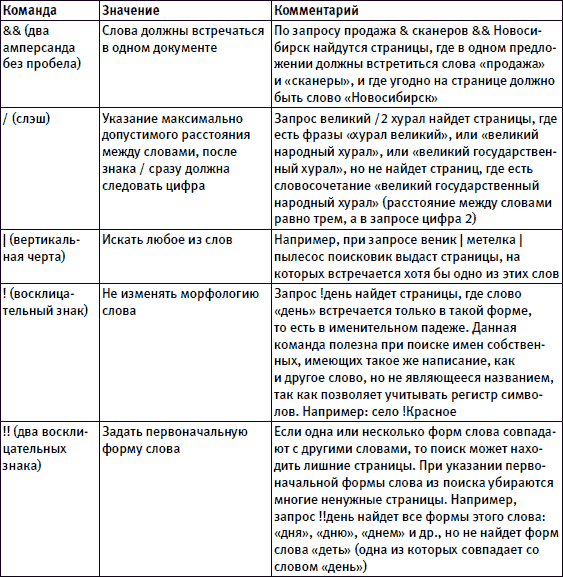

 , а затем выберите пункт Параметры Word.
, а затем выберите пункт Параметры Word. Установка шрифтов
Установка шрифтов


